Huomautus: Tämä artikkeli on täyttänyt tarkoituksensa, ja se poistetaan pian. Jotta Sivua ei löydy -ongelmat voidaan välttää, kaikki tunnetut linkit sivuun poistetaan. Jos olet luonut linkkejä tähän sivuun, poista ne, jotta verkko pysyy yhtenäisenä.
Kun uusia käyttäjiä luodaan Office 365:ssä, he saavat oman OneDrive for Business -kirjaston, jossa voi tallentaa ja jakaa tiedostoja. Kirjastossa on Jaettu kaikille -kansio, joka jaetaan koko organisaation kesken ulkopuolisia käyttäjiä lukuun ottamatta. Käyttäjälle se on kuin julkinen kansio, jonka kaikki organisaation jäsenet voivat nähdä. Se näyttää tältä OneDrive for Business -palvelussa.
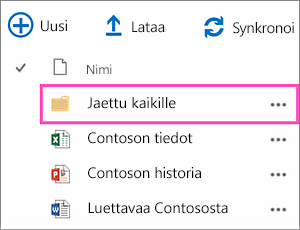
1. elokuuta, 2015, Jaettu kaikille-kansiota ei enää valmistella uusille käyttäjille, jotka voivat ottaa huomioon tämän ominaisuuden seura uksena syntyneet sekaannukset ja tahattomat jakamis ominaisuudet. Tämä muutos vaikuttaa vain uusiin käyttäjiin. Nykyiset käyttäjät eivät muutu, ja he voivat edelleen käyttää kansiota koko organisaation laajuista jakamista varten.
Jos haluat palauttaa valmistellun Jaettu kaikille -kansion, kun uusia käyttäjiä luodaan, tee jokin seuraavista toimenpiteistä.
Luo Jaettu kaikille -kansio uudelleen, kun käyttäjä on luotu
Jos käyttäjiä on vähän ja haluat luoda Jaettu kaikille -kansion uudelleen, noudata näitä ohjeita.
-
Opasta käyttäjiä siirtymään OneDrive for Business -palveluun.
-
Luo kansio nimeltä Jaettu kaikille (tai vastaava) noudattamalla samoja vaiheita kuin luodessasi tiedostoa OneDrive for Business -palvelussa.
-
Jaa kansio organisaation jäsenten kesken artikkelissa Tiedostojen tai kansioiden jakaminen OneDrive for Business -palvelussa kuvatulla tavalla.
Toista vaiheet jokaisen uuden käyttäjän osalta.
Jaettu kaikille -toiminnon palauttaminen Windows PowerShell cmdlet -komennolla
Jos sinä tai käyttäjäsi ette halua manuaalisesti luoda Jaettu kaikille -kansiota joka kerta, kun uusi käyttäjä luodaan, ja haluat palauttaa nykyiset Office 365 -toiminnot, voit suorittaa seuraavan Windows PowerShell cmdlet -komennon SharePoint Onlinessa.
Set-SPOTenant –SharingCapability Disabled –ProvisionSharedWithEveryoneFolder $true
Lisätietoja
Lisätietoja Windows PowerShell cmdlet -komentojen käytöstä SharePoint Onlinessa on artikkelissa Johdanto SharePoint Online -hallintaliittymään.










